在日常生活中,我们经常会遇到苹果手机换了新的手机号码的情况,当我们更换手机或者电话号码时,需要及时更新我们的苹果ID信息,以便顺利使用手机中的各项功能。苹果手机更换手机号码的步骤并不复杂,只需按照一定的流程操作即可完成。以下将介绍详细的操作步骤,帮助大家解决苹果手机更换手机号码所遇到的问题。
苹果手机更换手机号码步骤
步骤如下:
1.首先,在手机上打开:设置
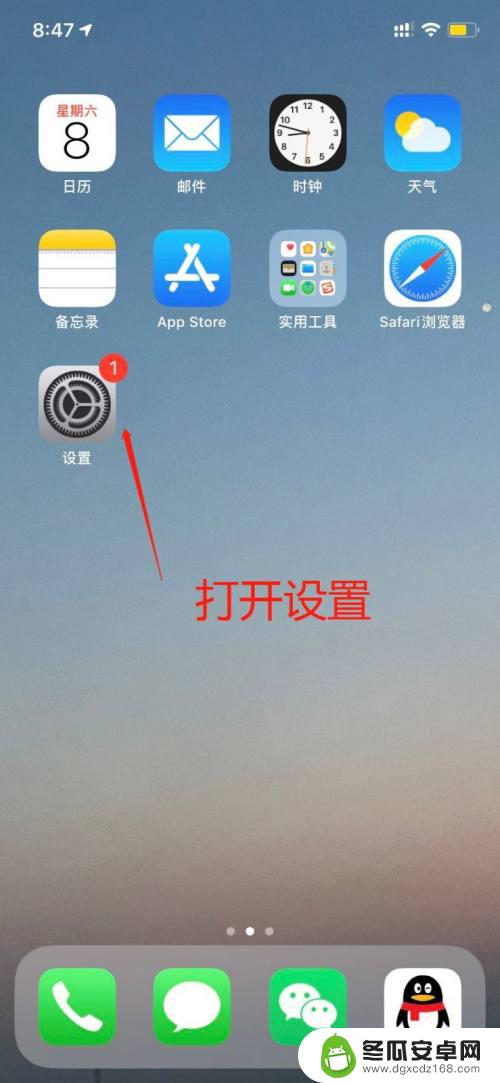
2.在设置中打开:AppleID
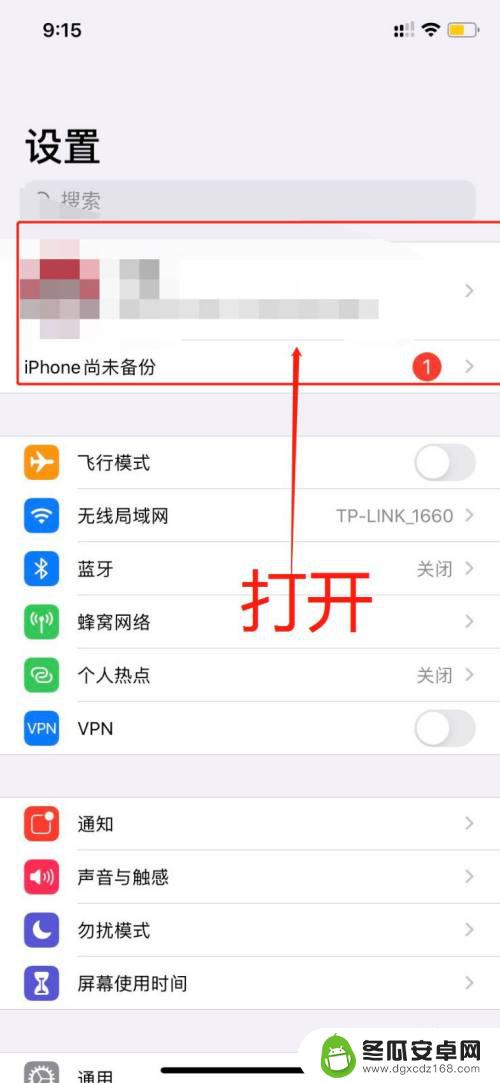
3.选择打开:姓名、电话号码、电子邮件
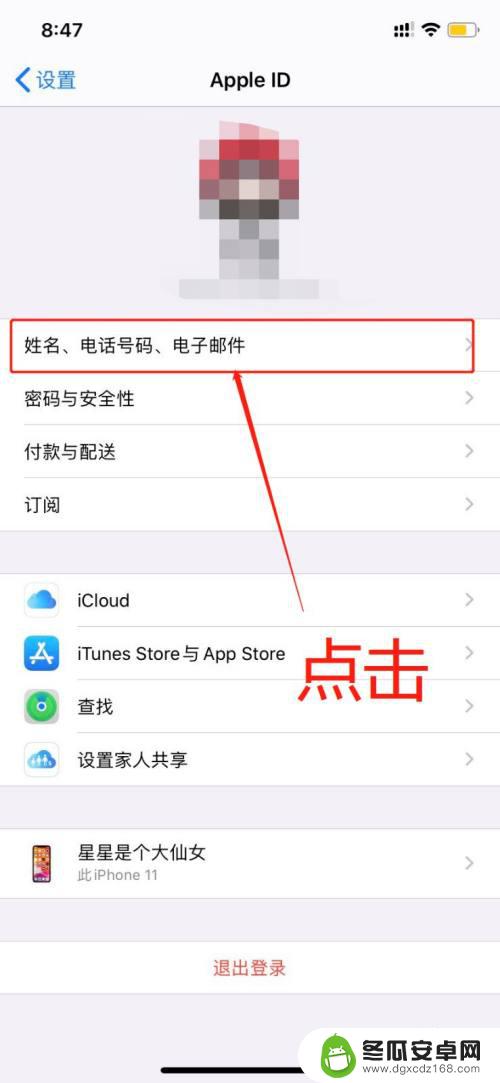
4.点击联系方式旁边的:编辑
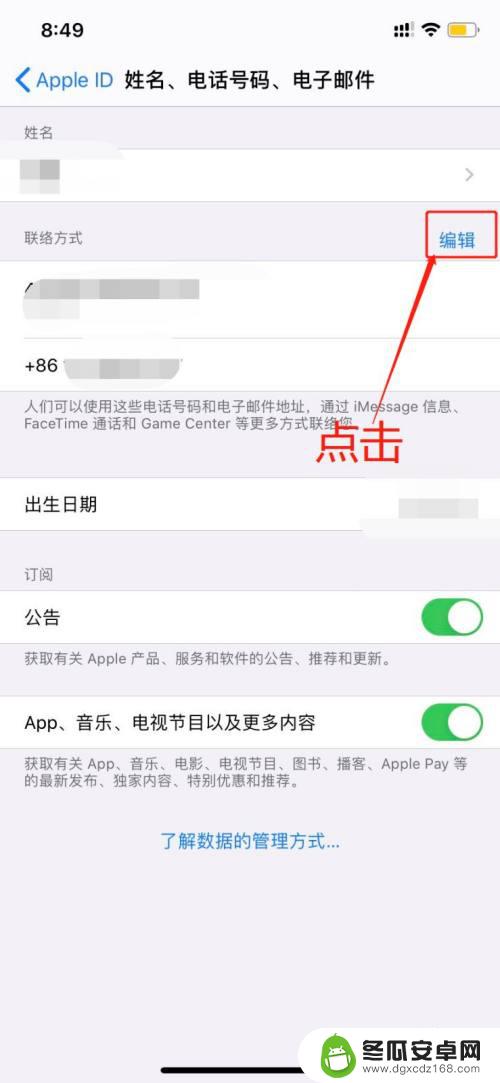
5.点击删除:电话号码。
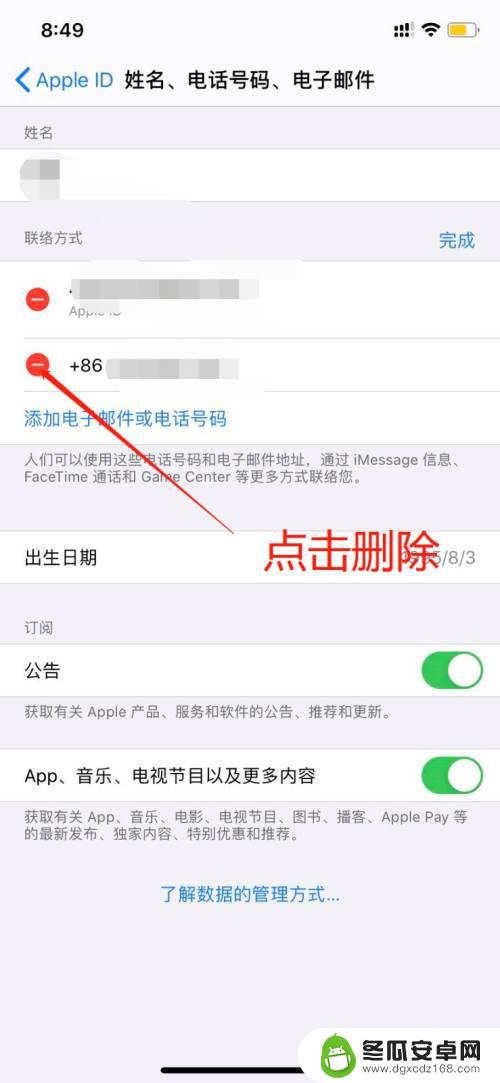
6.确定移除
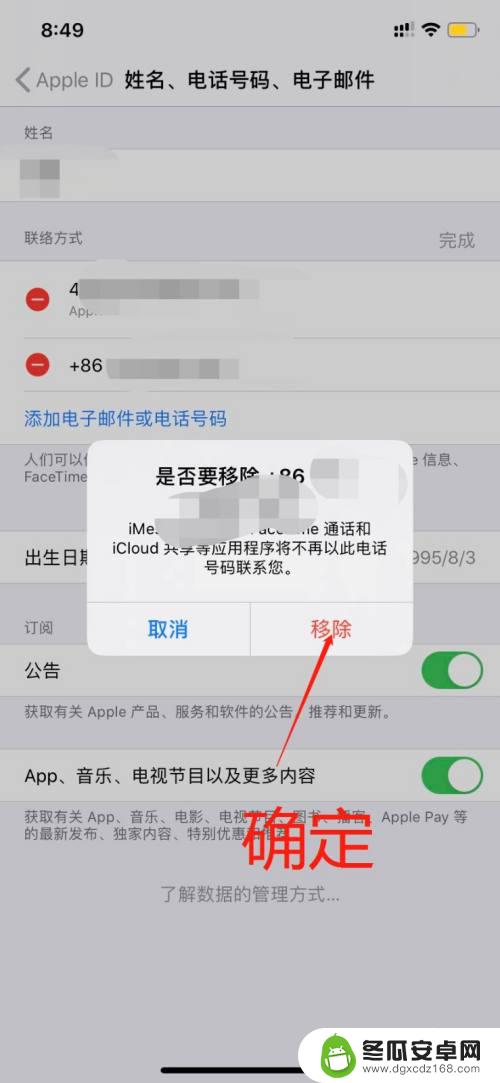
7.删除后再点击编辑,选择电子邮件或电话号码
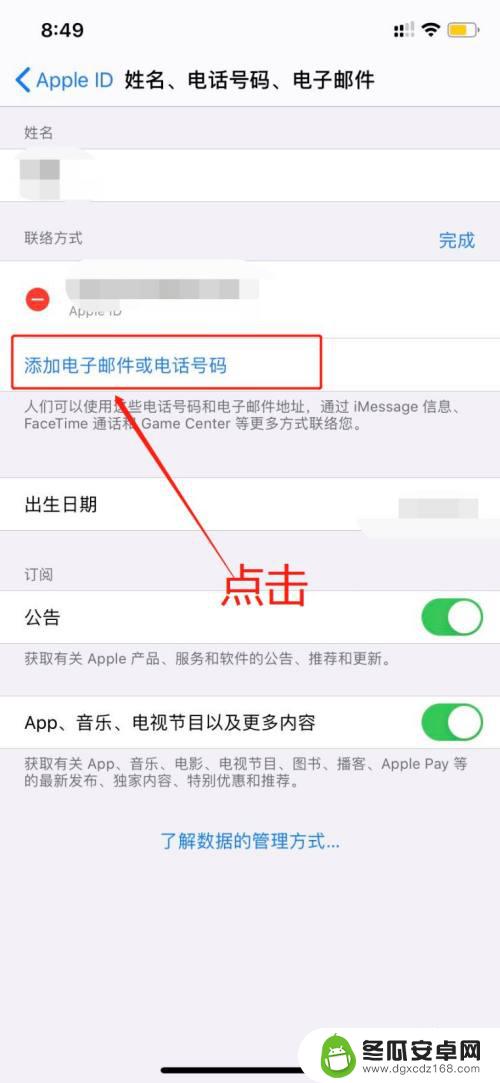
8.选择添加:电话号码
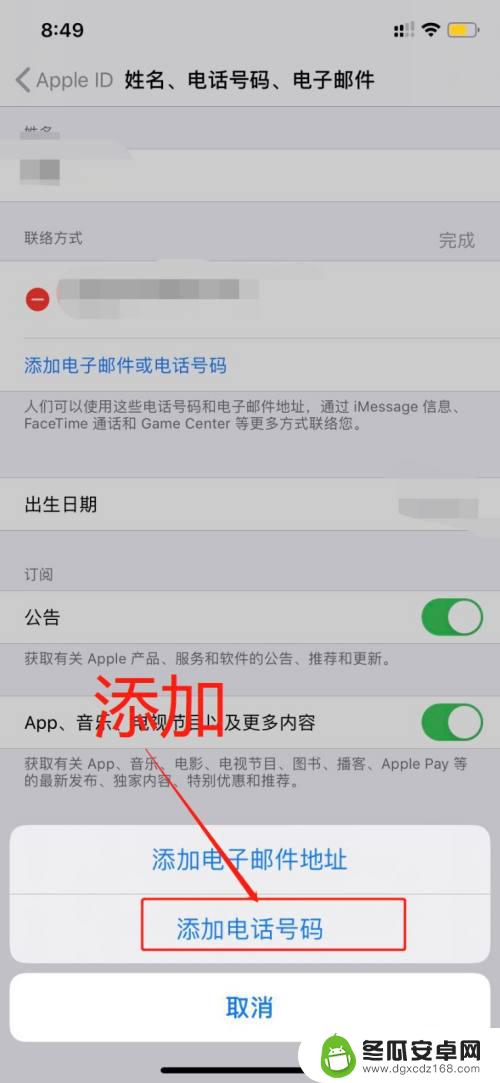
9.输入电话号码,点击下一步即可。
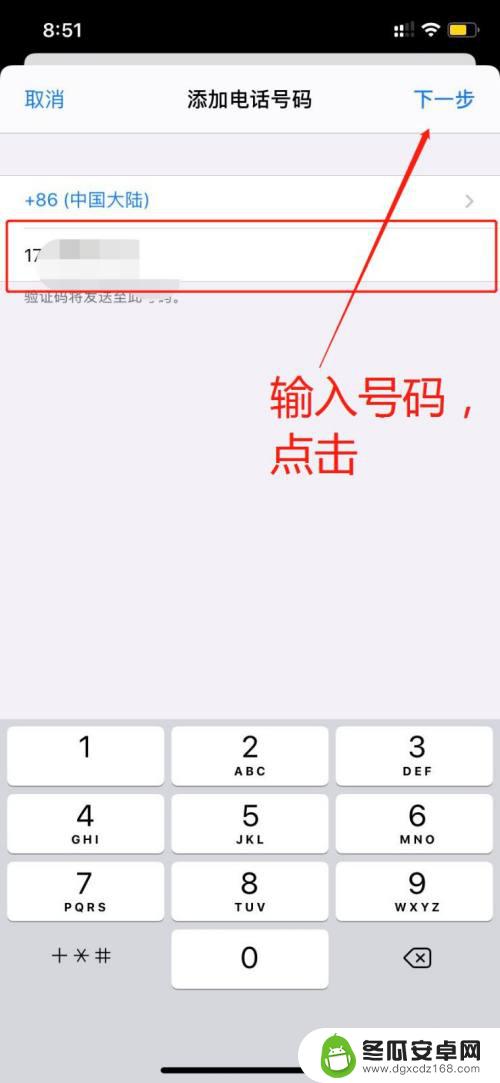
以上是关于更换苹果ID后更换电话号码的全部内容,如果需要的用户可以按照以上步骤进行操作,希望对大家有所帮助。










